Comment voir votre travail dans Google SketchUp 8
Lors de la construction d'un modèle 3D, il est important d'avoir une bonne vue de ce que vous faites. Utilisation de SketchUp sans apprendre à orbite, zoom et panoramique est comme essayer de construire un bateau dans une bouteille. Dans l'obscurité. Avec vos mains attachées derrière le dos. Avec des baguettes. Obtenez l'image?
Sommaire
La moitié de la modélisation dans SketchUp utilise les outils de navigation susmentionnées, qui vous permettent de modifier votre point de vue de sorte que vous pouvez voir ce que vous faites. La plupart des gens qui essaient de comprendre SketchUp sur leur propre prendre trop de temps pour comprendre this- ils passent des heures louchant, grognant, et ayant un temps tout autour misérable essayant de “ obtenir au ” ce qu'ils travaillent sur. Les sections suivantes vous aident à éviter les maux de tête (littéralement).
SketchUp dispose de trois outils qui sont dédiés à vous permettant de faire une meilleure vue de votre modèle.
Utilisation orbite dans Google SketchUp
Tenir un verre d'eau dans votre main. Maintenant tordre et tourner votre poignet dans tous les sens afin que l'eau est partout vous et le reste de la pièce. Arrêtez-vous lorsque le verre est complètement vide. Voilà une façon assez mémorable pour connaître l'outil Orbite. Pensez utilisant Orbit comme le moyen de voler autour de votre travail.
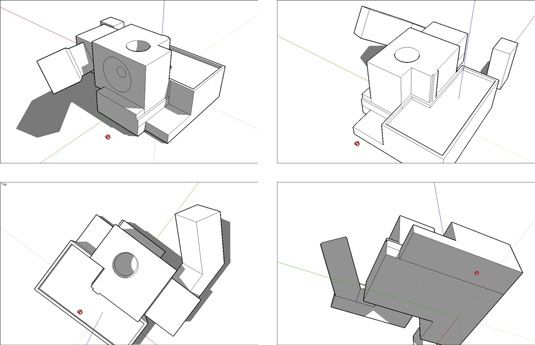
Voici quelques trucs que vous devez savoir sur l'utilisation de l'orbite:
Il est sur le menu de l'appareil photo. De loin le moyen le moins productif d'utiliser Orbit est de choisir dans le menu de l'appareil photo.
Il est également sur la barre d'outils. Le deuxième moins productif moyen d'activer Orbit est de cliquer sur son bouton dans la barre d'outils- il ressemble à deux flèches bleues qui tentent de former une boule.
Vous pouvez en orbite avec votre souris. Voici comment vous devriez toujours orbite: Cliquez sur la molette de défilement de votre souris et maintenez-la enfoncée. Maintenant, déplacez votre souris. Consultez votre modèle pivotant autour? Relâchez la molette de défilement lorsque vous avez terminé.
Zoom avant et arrière dans SketchUp
Tenez votre verre vide à bout de bras. Fermez vos yeux et puis porter le verre se précipiter vers vous, arrêtant juste quand il vous écrase dans le nez. Maintenant jeter le verre à travers la pièce, remarquant comment il se rétrécit car il devient plus loin. Ce, en un mot, décrit l'outil Zoom.
Vous utilisez le zoom pour se rapprocher (et plus loin de) votre modèle. Voici quelques choses que vous devez savoir sur Zoom:

Tout comme Orbit, vous pouvez activer l'outil Zoom de plusieurs façons. La pire façon est de l'appareil photo menu- la façon suivante pire est de cliquer sur le bouton de l'outil Zoom dans la barre d'outils. Si vous utilisez le zoom ou l'autre de ces deux manières, vous avez réellement de zoomer et dézoomer en cliquant et en faisant glisser de haut en bas sur votre écran.
La meilleure façon de faire est de faire rouler votre doigt sur la molette de défilement de votre souris pour zoomer et dézoomer. Au lieu de cliquer sur la molette de défilement en orbite, juste rouler votre molette de défilement avant et en arrière pour agrandir.
Utilisez Cadrer pour tout voir. Techniquement, Zoom étendu est un outil tout à fait distincte, mais il est lié suffit de mentionner ici. Si vous voulez que votre modèle pour remplir votre fenêtre de modélisation (ce qui est particulièrement utile lorsque vous “ se perdre ” avec les outils de navigation), il suffit de choisir l'appareil photo, Cadrer.
Lorsque vous utilisez l'outil Zoom, SketchUp zoome sur votre cursor- simplement le placer sur quelle partie de votre modèle que vous souhaitez zoomer sur (ou un zoom arrière sur). Si votre curseur est pas sur un de la géométrie de votre modèle (des faces et arêtes), l'outil Zoom ne fonctionne pas très bien, et vous vous retrouvez zoom soit très lentement ou très rapidement.
Juste panoramique autour
Utilisation de l'outil Pan est un peu comme le lavage de vitres - vous déplacez la serviette en papier avant et en arrière, mais il reste à plat et il ne reçoit jamais plus près ou plus loin de vous. L'outil Pan est essentiellement pour glisser votre vue du modèle autour de votre fenêtre de modélisation. Pour voir quelque chose qui est à la droite, vous utilisez Pan glisser votre modèle à la gauche. C'est aussi simple que ça. Vous devez connaître ces trois choses à propos de Pan:
Pan est dans le menu de l'appareil photo. Mais cela ne où vous devez aller pour l'activer.
Pan est également sur la barre d'outils. Tu pouvoir accéder à l'outil Pan en cliquant sur son bouton sur la barre d'outils (il ressemble à une main coupée), mais il ya une meilleure façon.
Maintenez enfoncé le bouton de la molette de votre souris et appuyez sur la touche Maj. Lorsque vous faites les deux en même temps - en gros, Orbit + Maj - votre curseur se transforme temporairement dans l'outil Pan. Lorsque votre curseur le fait, déplacez votre souris pour vous déplacer.



